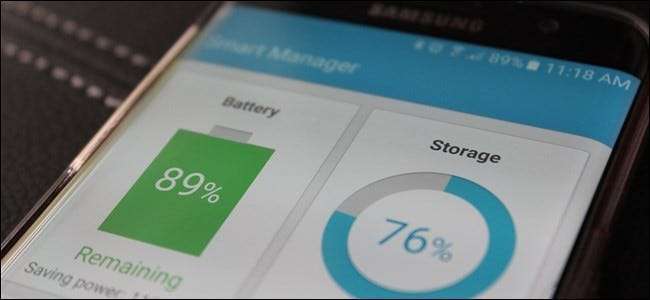
เมื่อที่เก็บข้อมูลภายในโทรศัพท์ของคุณเริ่มเต็มอาจเป็นเรื่องที่น่าหงุดหงิด สิ่งต่างๆช้าลงแอปไม่ติดตั้งและในบางกรณีคุณไม่สามารถดาวน์โหลดอะไรได้เลย โชคดีที่ Samsung มีวิธีในตัวเพื่อช่วยให้ผู้ใช้ดูข้อมูลโดยละเอียดเกี่ยวกับ กำลังใช้พื้นที่และยังมีวิธีง่ายๆในการลบรายการที่ไม่ต้องการ
เครื่องมือนี้เรียกว่า“ Smart Manager” และมีให้บริการสำหรับ Galaxy S6, Galaxy S6 Edge, Galaxy S6 Edge +, Galaxy Note 5, Galaxy S7 และ Galaxy S7 Edge จริงๆแล้วมันทำสิ่งอื่น ๆ อีกสองสามอย่างนอกเหนือจากการจัดการพื้นที่เก็บข้อมูลแม้ว่าประโยชน์ของคุณสมบัติอื่น ๆ เหล่านั้นจะน่าสงสัยที่สุด คุณค่าที่แท้จริงของคุณลักษณะนี้คือเครื่องมือจัดเก็บข้อมูลอย่างไม่ต้องสงสัย แต่อย่างน้อยก็ควรค่าแก่การสำรวจตัวเลือกอื่น ๆ เมื่อคุณคุ้นเคยกับแอปแล้ว
สิ่งแรกที่คุณต้องทำคือข้ามไปที่เมนูการตั้งค่าโดยดึงหน้าต่างแจ้งเตือนลงแล้วแตะไอคอนฟันเฟือง
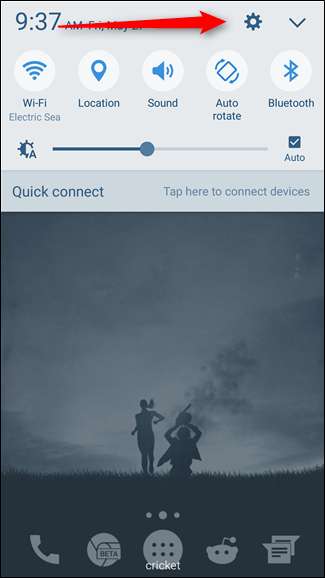
เมื่ออยู่ในเมนูการตั้งค่าให้เลื่อนลงจนกว่าคุณจะเห็น“ Smart Manager” แตะที่
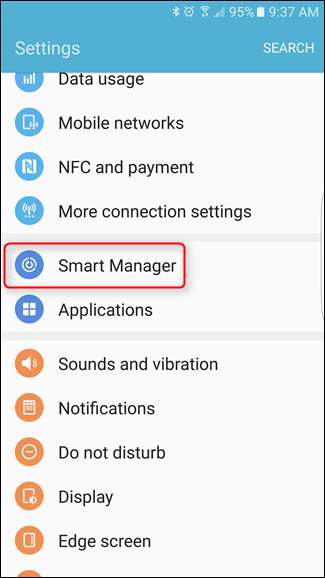
คุณจะพบกับสี่ตัวเลือก ได้แก่ แบตเตอรี่ที่เก็บข้อมูล RAM และความปลอดภัยของอุปกรณ์ เลือก“ ที่เก็บข้อมูล”
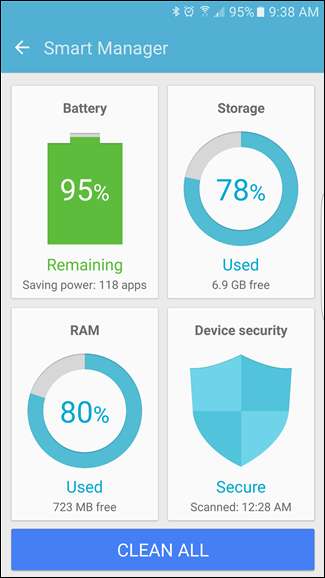
นี่คือจุดเริ่มต้นที่จะสนุก โทรศัพท์จะใช้เวลาสองสามนาทีในการวิเคราะห์ที่จัดเก็บข้อมูลในตัวและแสดงกราฟว่าจะใช้พื้นที่เก็บข้อมูลเท่าใด ด้านล่างมีสองตัวเลือก ได้แก่ “ ข้อมูลที่ไม่จำเป็น” และ“ ข้อมูลผู้ใช้”
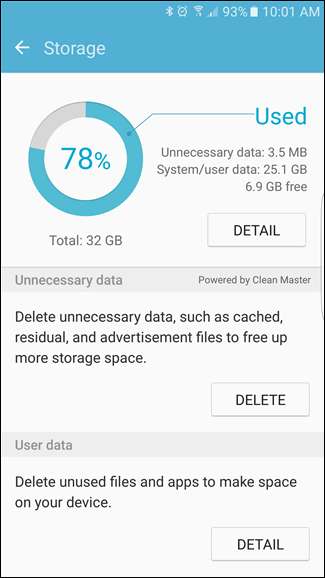
หากคุณต้องการดูรายละเอียดของสิ่งที่กินพื้นที่ให้แตะตัวเลือก "รายละเอียด" ข้างกราฟด้านบน ระบบจะใช้เวลาอีกครั้งในการวิเคราะห์สิ่งที่เกิดขึ้นจากนั้นแยกย่อยออกเป็นชุดหมวดหมู่ที่แคบลง ได้แก่ ทั้งหมดที่มีอยู่ระบบที่ใช้แล้วอื่น ๆ และแคช คุณไม่สามารถปรับแต่งสามรายการแรกได้ แต่อย่างใด แต่การแตะที่“ ใช้แล้ว” จะให้รายละเอียดที่ละเอียดยิ่งขึ้นว่าจะใช้พื้นที่เก็บข้อมูลใด ได้แก่ แอปรูปภาพ / วิดีโอและเสียง ในขณะที่คุณ ใช้ส่วนนี้เพื่อสำรวจแต่ละหมวดหมู่และถอนการติดตั้งแอปหรือลบไฟล์มีบางสิ่งที่คุณควรทำก่อนดังนั้นเราจะกลับมาในอีกไม่กี่นาที

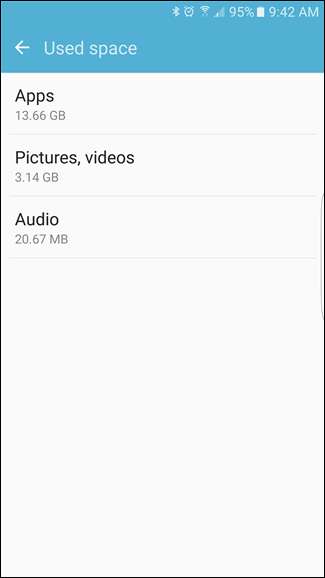
กลับไปที่หน้าจอหลักของแอพ ตัวเลือกที่สองในที่นี้คือ“ ข้อมูลที่ไม่จำเป็น” ซึ่งดูเหมือนว่า: ถังขยะ ไฟล์แคชไฟล์ที่เหลือและสิ่งต่างๆในลักษณะนั้น ระบบจะตัดสินใจว่าจะได้อะไรที่นี่และหากคุณดำเนินการต่อแล้วแตะปุ่ม "ลบ" ระบบจะทำตามนั้น ฉันไม่ต้องกังวลมากเกินไปที่จะลบสิ่งที่มีประโยชน์ออกไปเพราะทั้งหมดนี้เป็นพื้นฐานที่ค่อนข้างดี
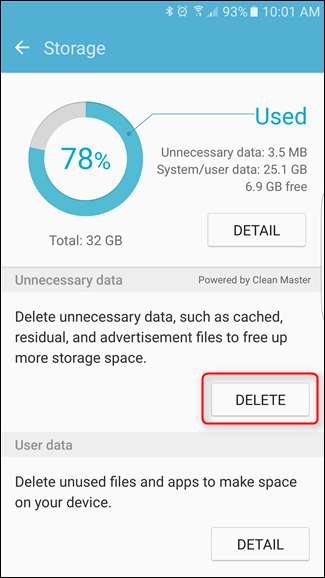
ภาพเคลื่อนไหวเล็ก ๆ ที่สวยงามจะปรากฏขึ้นเมื่อลบไฟล์และแสดงสิ่งที่กำลังลบออกอย่างรวดเร็ว อย่างที่ฉันพูดไปก่อนหน้านี้มันเป็นเพียงไฟล์แคชจำนวนมาก (แต่น่าแปลกที่ไม่ใช่ทั้งหมด)
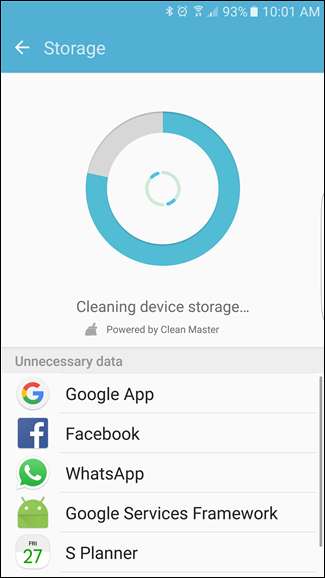
ในความเป็นจริงถ้าคุณต้องการลบ ไฟล์แคชกลับไปที่รายละเอียดที่เก็บข้อมูลจากนั้นแตะส่วน“ ข้อมูลแคช” ดังที่คุณเห็นในภาพหน้าจอด้านล่างอุปกรณ์ของฉันยังมีไฟล์แคช 496MB เมื่อคุณแตะที่“ ข้อมูลแคช” ป๊อปอัปจะปรากฏขึ้นเพื่อแจ้งให้คุณทราบว่าการดำเนินการนี้จะล้างข้อมูลแคชทั้งหมดของแอปทั้งหมด ไม่เป็นไร - ไปข้างหน้าแล้วแตะ“ ลบ”

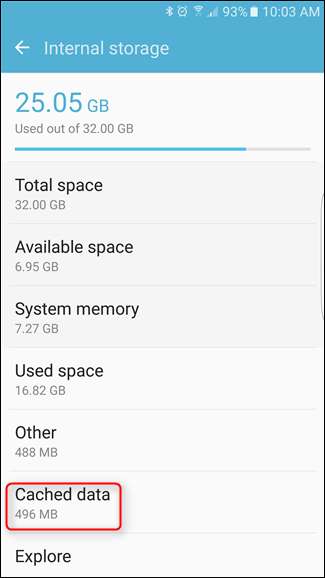
ระบบจะวิเคราะห์พื้นที่จัดเก็บอีกครั้งและให้หมายเลขใหม่แก่คุณ ข้อมูลแคชควรจะต่ำมาก ณ จุดนี้ - ของฉันคือ 36 KB
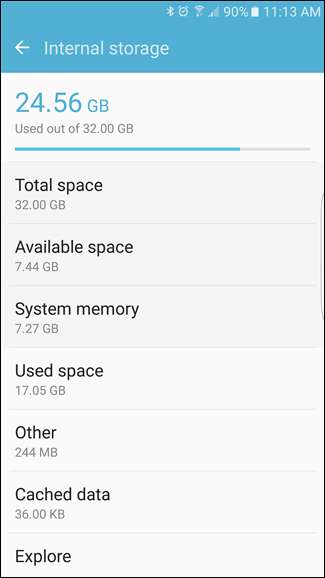
สุดท้ายคุณสามารถตรวจสอบส่วน "ข้อมูลผู้ใช้" ในหน้าจอหลัก การดำเนินการนี้จะแยกย่อยทุกสิ่งที่ผู้ใช้สร้างขึ้นในโทรศัพท์ของคุณ: รูปภาพวิดีโอเสียงแอปและเอกสาร การแตะแต่ละส่วนจะแสดงทุกอย่างที่อยู่ในหมวดหมู่นั้น ๆ และให้คุณมีตัวเลือกในการเลือกไฟล์หลายรายการสำหรับการลบ นอกจากนี้ยังมีตัวเลือก "ทั้งหมด" ที่ด้านบนหากคุณต้องการกำจัดทุกอย่าง
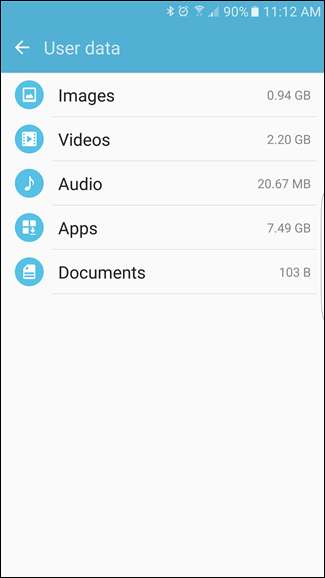
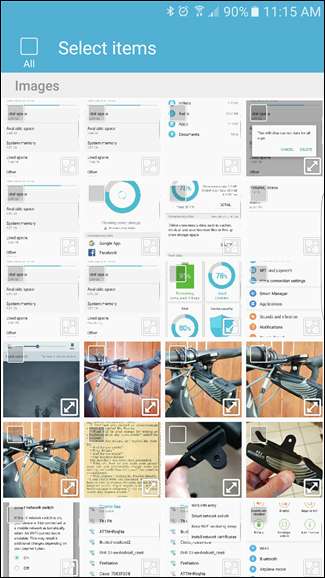
เป็นที่น่าสังเกตว่าเมื่อคุณเริ่มลบไฟล์ด้วยตนเองคุณจะต้องใช้เวลาและใส่ใจกับสิ่งที่คุณกำลังทำอยู่เมื่อคุณลบไฟล์ไฟล์นั้นก็จะหายไป คุณไม่ได้รับคืน! แต่หวังว่าเมื่อคุณทำเสร็จแล้วคุณจะมีพื้นที่ว่างในอุปกรณ์มากขึ้น







